Předtím, než existoval Android, předtím, než existoval Google Play, existovaly filmy na iTunes a Amazon a digitální kopie filmů, které byly vykoupeny na iTunes, Amazon a Vudu. Můžeme je osvobodit od jejich nevyužitých služeb a spojit je dohromady Filmy kdekoli, přidáte je do své knihovny Google Play a zpřístupníte je sledování kdekoli!
Nastavení je hračka, a za to můžete získat 5 filmů zdarma, tak na co čekáš?
Movies Anywhere je nástupcem studia Disney Movies Anywhere ve více studiích a nastavení funguje přesně stejně, což je jednoduché a většinu z toho můžete provést přímo z telefonu po stažení Aplikace Movies Anywhere.
- otevřeno Filmy kdekoli.
- Klepněte na Začít.
-
Klepněte na ikonu účet chcete se přihlásit pomocí. V systému Android se Google připojí k účtu nastavenému v zařízení.


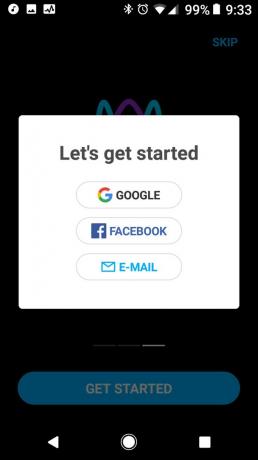
- Souhlasit smlouvy o sdílení videonahrávek, která je vyžadována pro různá studia a video služby, aby spolu mohli mluvit a sdílet informace o vaší knihovně.
- Klepněte na ikonu zaškrtávací políčko vedle podmínek použití služby souhlasit. Můžete se také odhlásit z marketingových a propagačních e-mailů ze služby Movies Anywhere a jejích studií zrušením zaškrtnutí políček pro přihlášení pod podmínkami služby.
-
Klepněte na Souhlasím.
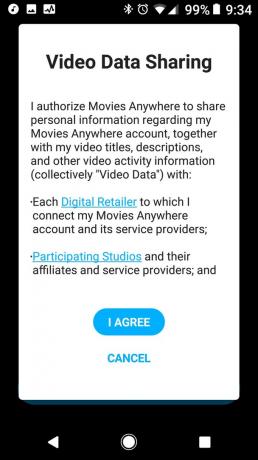


- Pokud jste již měli účet Disney Movies Anywhere propojený se stejným e-mailem, který jste použili pro nastavení, budete vyzváni k importu všech vašich filmů Disney. Klepněte na Souhlasit a pokračovat.
- Klepněte na Dokončit.
-
Klepněte na ikonu třířádkové menu ikona v levém horním rohu.

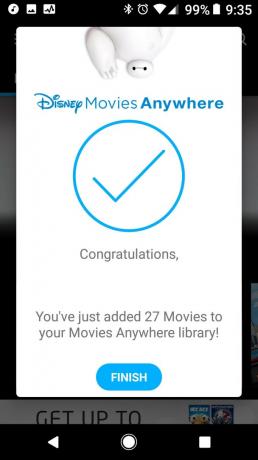

- Klepněte na Spravujte maloobchodníky.
- Klepněte na Google Play propojit svůj účet s Google Play.
-
Vyberte účet Google, se kterým chcete svůj účet propojit.

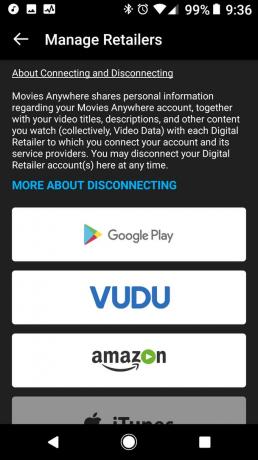

- Klepněte na Dovolit povolit Movies Anywhere přidávat filmy do vašeho účtu a sledovat, jaké filmy vlastníte a které jsou vhodné pro Movies Anywhere.
-
Obdržíte první dva propagační filmy. Klepněte na Připojte maloobchodníky propojit jiný účet.

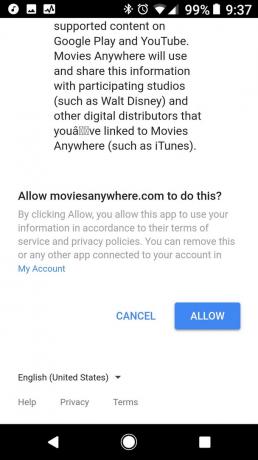

Můžete snadno propojit Google Play a Amazonka prostřednictvím aplikace Movies Anywhere. Vudu došlo k problémům s připojením k Movies Anywhere na mobilu a počítači, ale toto by mělo být odstraněno. Připojení iTunes vyžaduje přihlášení k Movies Anywhere na zařízení s iTunes, jako je iPad nebo stolní počítač.
Verizon nabízí Pixel 4a za pouhých 10 $ / měsíc na nových linkách Unlimited
Poznámka: Po propojení libovolného účtu poskytněte Movies Anywhere několik minut, než se vaše filmy zobrazí. Příslušné tituly se zobrazí, jakmile se vaše knihovny synchronizují. Současná studia spolupracující s Movies Anywhere jsou Disney, Sony, Universal, Warner Bros. a 20th Century Fox.
Jakmile propojíte všechny své účty, můžete streamovat filmy do svého zařízení nebo můžete uložit offline, abyste se mohli dívat, když uvíznete bez dat. Stejně jako v případě Disney Movies Anywhere jsou offline kopie v Movies Anywhere zpracovávány službou Google Play. Ve výchozím nastavení má Movies Anywhere Pouze Wi-Fi povoleno, abyste se vyhnuli porušení jakýchkoli omezení dat, a lze jej snadno vypnout z hlavní nabídky.
Protože někdy předáte telefon svým dětem a necháte je sledovat něco v autě / v potravinách store / backyard, Movies Anywhere má profilový systém, který vám umožní rychle a snadno přejít na účet s věkovým omezením pro vaše děti.
- Klepněte na ikonu třířádkové menu ikona v levém horním rohu.
- Klepněte na Přidat profil.
-
Klepněte na Změnit avatara.



- Klepněte na ikonu avatar že si přejete profil.
- název profil.
- Posuňte prohlížeč hodnocení upravit, jaké hodnocení filmů mohou vaše děti vidět.
- Klepněte na Vytvořit profil.
